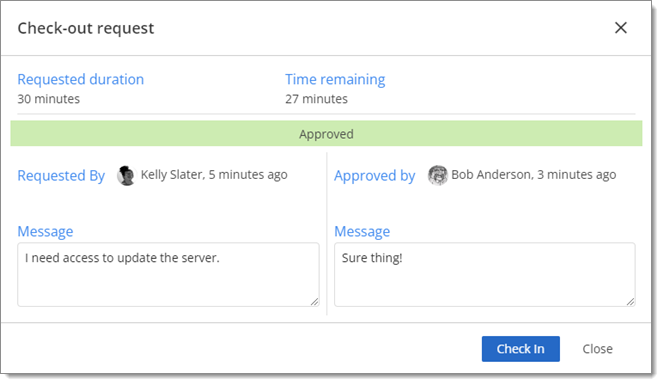Le sujet suivant se concentre sur la création d'une demande de réservation depuis l'interface web de Devolutions Hub Business. Notez que cette fonctionnalité est également disponible dans Remote Desktop Manager avec Devolutions Hub Business, soit en accédant à l'entrée de compte privilégié dans le coffre PAM, soit en se connectant à une session distante liée.
Vous pouvez également accéder au compte privilégié dans l'interface web de Devolutions Hub Business même si vous effectuez la demande dans Remote Desktop Manager.
Pour savoir comment approuver ou refuser une demande, visitez Approuver l'accès à un compte privilégié.
La fonctionnalité Réserver de PAM permet aux utilisateurs de demander un accès temporaire à une entrée de compte privilégié dans un coffre PAM. L'approbateur doit ensuite approuver ou refuser la demande.
La durée de l'accès commence lorsque la demande est approuvée.
Suivez les étapes ci-dessous pour apprendre à faire une demande de réservation :
Dans l'onglet Coffre, sélectionner le coffre PAM en utilisant le sélecteur.
Sélectionner l'entrée de compte privilégié que vous souhaitez accéder, puis cliquer sur Réservation.
Utiliser les boutons pour copier et voir le mot de passe ouvre également la même fenêtre de Demande de réservation.
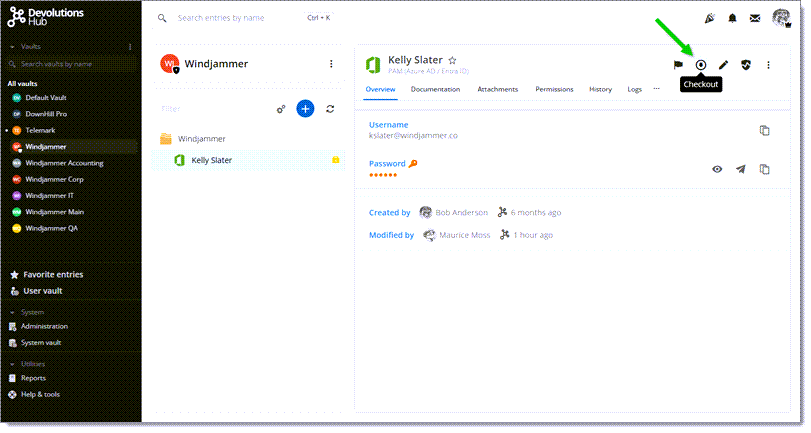
Dans la fenêtre de Demande de réservation, sélectionnez l'approbateur à qui vous souhaitez envoyer votre demande en utilisant la liste déroulante. Vous pouvez également utiliser la barre de filtre pour affiner votre recherche.

Sélectionner la Durée d'accès dans le menu déroulant.
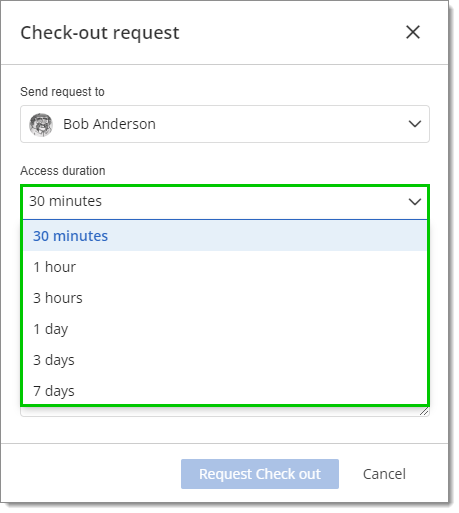
Écrire un court Commentaire à l'approbateur expliquant pourquoi vous souhaitez accéder à cette entrée.
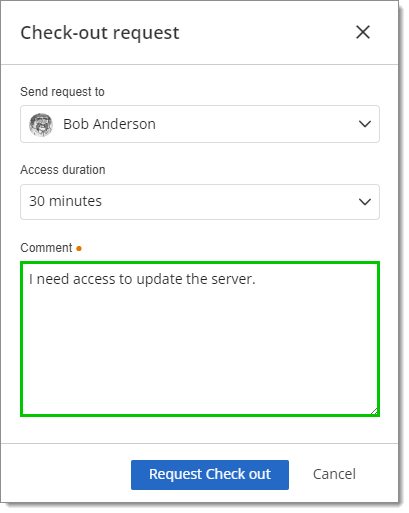
Lorsque vous avez terminé, cliquez sur Demander une réservation.
Attendre maintenant que l'approbateur réponde à votre demande. Vous serez notifié par courriel si la réponse est positive ou négative. La section suivante détaille quoi faire une fois que vous avez reçu une réponse.
Si votre demande est approuvée, votre courriel comportera un bouton en bas qui vous amènera directement à votre entrée dans Devolutions Hub Business. Il est également possible de vous rendre manuellement à votre entrée.
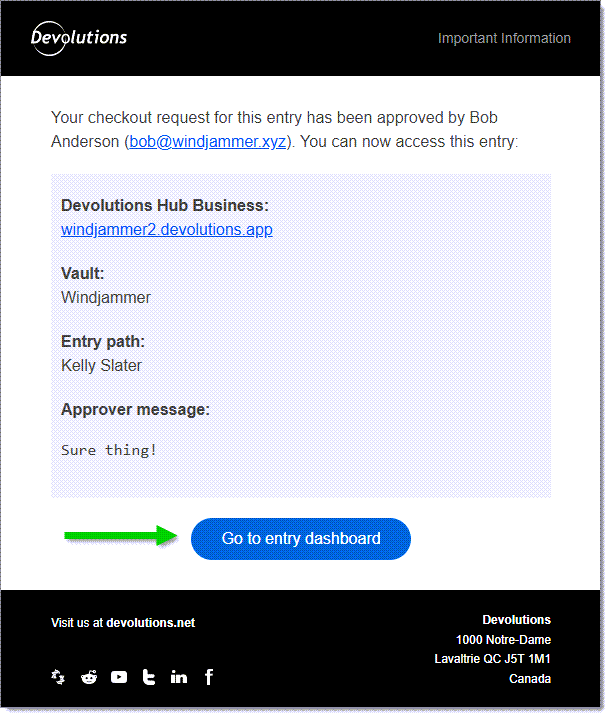
Une fois que vous êtes sur l'entrée dans le coffre PAM, vous verrez en haut que votre demande de réservation a été approuvée et que l'entrée est déjà réservée par vous. Une coche valide que votre demande a été approuvée. À côté de la coche se trouve le Temps restant sur votre demande. Il y a aussi une option Voir les détails qui est décrite dans la section suivante.
Maintenant que vous pouvez copier et afficher le mot de passe de ce compte privilégié en utilisant les icônes correspondantes, vous pouvez effectuer vos tâches.
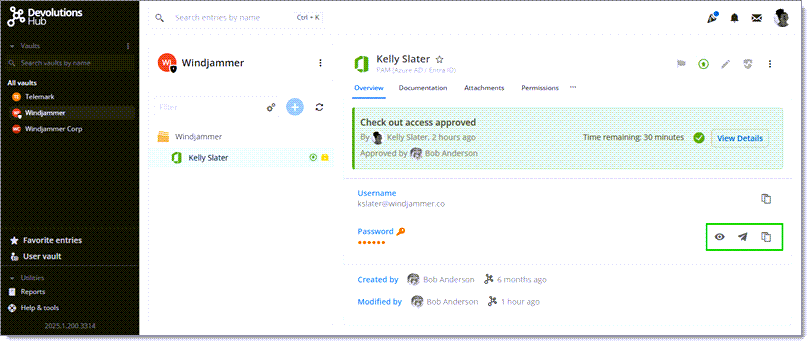
Voir les détails vous permet de voir les informations sur votre demande de réservation ainsi que de restituer l'entrée.
Dans la section supérieure, visualiser la Durée demandée et le Temps restant sur votre accès. L'approbateur peut modifier la durée de votre accès si nécessaire lors de l'approbation de la demande.
Plus bas se trouvent votre message et le message de l'approbateur.
Enfin, vous pouvez restituer votre entrée de compte privilégié en cliquant sur Restituer ou en utilisant le même bouton que vous avez utilisé pour la réserver. Lorsque vous restituez l'entrée, le mot de passe du compte privilégié se réinitialise automatiquement et l'ancien mot de passe devient inutile. Assurez-vous de vouloir faire cela d'abord, car pour regagner l'accès à votre entrée, vous devrez faire une autre demande. Sinon, votre accès prendra fin dans le délai que vous et l'approbateur avez fixé.